上一篇
Win11🔑密码重置盘🌟详细使用教程及注意事项全解析
- 问答
- 2025-08-31 10:28:40
- 4
核心关键词
- 密码重置盘 (Password Reset Disk) 🔑
- Windows 11 登录问题 🖥️
- USB 闪存驱动器 💾
- 本地账户 (Local Account) 👤
- 忘记密码解决方案 🆘
- 账户恢复工具 🛠️
- 创建向导 (Forgotten Password Wizard) ⚙️
- Microsoft 账户 (Microsoft Account) 不适用 ❌
- 数据安全与备份 🛡️
- 防范于未然 ✅
详细使用教程关键词
第一部分:创建密码重置盘 (必须在忘记密码前操作!)
-
前提条件:
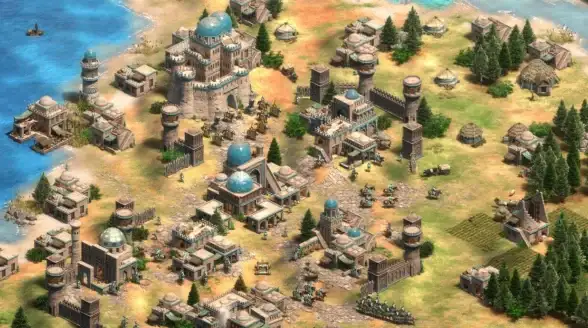
- 使用本地账户登录 (非微软在线账户) 🌐
- 准备一个 U盘 (无需大容量,但需格式化) 📌
- 记得当前用户密码
-
创建步骤:
- 控制面板 (Control Panel) > 用户账户 (User Accounts) 🔍
- 再次点击“用户账户”链接
- 左侧任务栏:选择“创建密码重置盘” 📝
- 跟随忘记密码向导 (Forgotten Password Wizard) 操作 ➡️
- 选择您的 U盘驱动器 作为密钥存放位置
- 输入当前用户密码 🔒
- 等待进度条完成 100% 🎯
- 安全保管此U盘 (无需一直插在电脑上) 🗄️
第二部分:使用密码重置盘 (忘记密码时)
- 登录界面操作:
- 在密码输入框下方,点击“重置密码” (Reset password) 🔄
- 插入之前创建好的密码重置U盘 💾
- 启动密码重置向导 (Password Reset Wizard) 🧙♂️
- 选择包含密钥的U盘盘符
- 创建并确认新密码 🆕
- 设置新密码提示 (可选) 💡
- 完成!使用新密码登录系统 🎉
⚠️ 重要注意事项关键词
- ⚠️ 仅限本地账户:此方法不适用于重置微软在线账户 (Microsoft Account) 的密码。🌐
- ⚠️ 一盘一用户:一个密码重置盘只绑定创建时使用的那个本地用户账户。👤
- ⚠️ 无需重新创建:创建一次后,即使多次修改密码,也无需重新制作重置盘。♻️
- ⚠️ 安全风险:密码重置盘相当于“万能钥匙”,一旦丢失或被他人获取,账户将不再安全!务必将其当作钥匙一样物理保管好。🔐
- ⚠️ 系统重装失效:格式化或重装操作系统后,之前创建的密码重置盘会失效,需要重新创建。🔄
- 💡 最佳实践:在系统设置无误、密码记得时,就为本地账户创建重置盘,并将其放入安全、易记的地方。✅


本文由 生亦玉 于2025-08-31发表在【云服务器提供商】,文中图片由(生亦玉)上传,本平台仅提供信息存储服务;作者观点、意见不代表本站立场,如有侵权,请联系我们删除;若有图片侵权,请您准备原始证明材料和公证书后联系我方删除!
本文链接:https://xdh.7tqx.com/wenda/797086.html


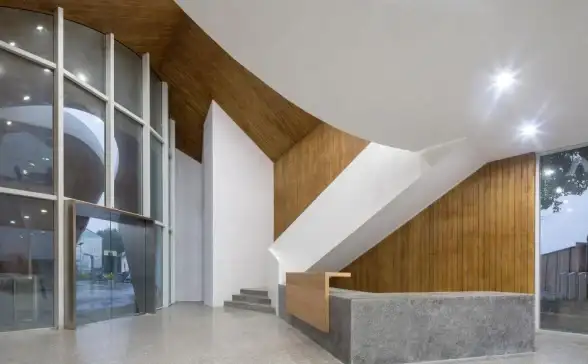
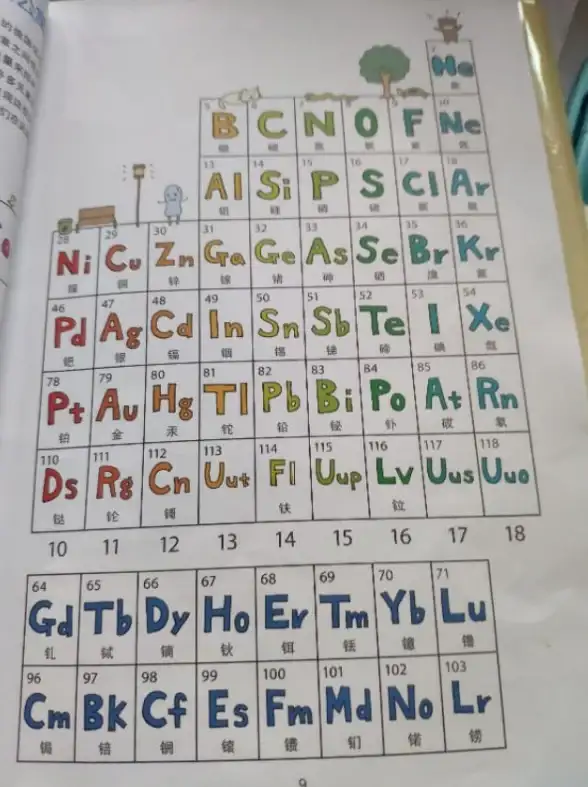
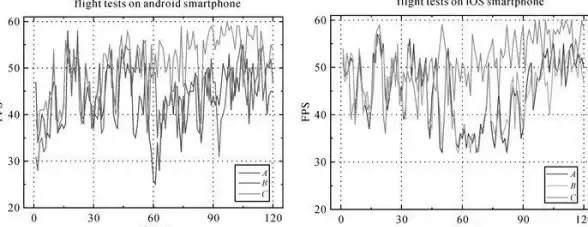


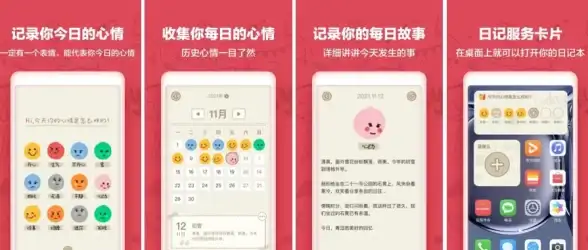

发表评论